Download en installeer Motorola Gallery op elke Android-telefoon
Android Tips En Trucs / / August 05, 2021
Motorola-toestellen zijn bekend onder smartphoneliefhebbers. Een van de meest gewaardeerde functies van deze telefoons is de app Stock Gallery. Het is erg licht maar een snelle app die te uniek lijkt. Gebruikers van Android-smartphones vroegen zich vaak af of ze iets vergelijkbaars hadden met hun widgets. Als het echter op hetzelfde aankomt, waren er bijna geen opties. Een van de populaire XDA-ontwikkelaars bood onlangs Android-smartphonegebruikers de mogelijkheid om de Motorola-galerij-app op hun telefoon te hebben. Het goede is dat deze app perfect werkt op bijna elke smartphone die door Android wordt bestuurd.
Daarom kunt u op dit gebied gewoon het tempo bijhouden, ongeacht uw smartphonemerk. Hoewel de apps compatibel zijn met Android, worden sommige functies niet op enkele telefoons geladen. De meest voorkomende is de optie "Foto's bewerken". De app is aangepast door een andere XDA-ontwikkelaar en is vergelijkbaar gemaakt met zijn verschijning in de nieuwste Moto Z2-freak van Motorola. Als u het op uw telefoon moet installeren, gaan we u hierbij helpen door middel van informatie die in onderstaande paragrafen wordt belicht.
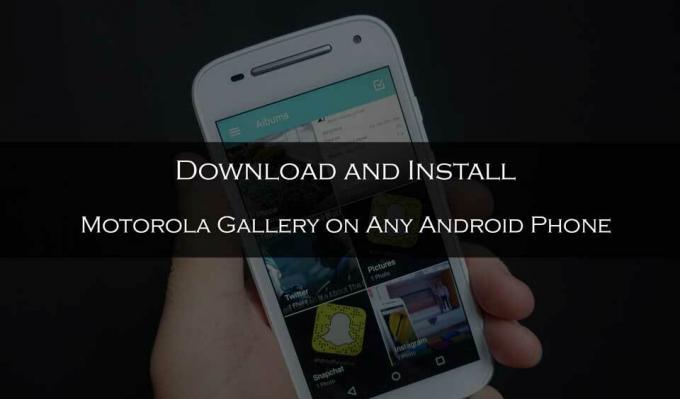
Download en installeer Motorola Gallery op elke Android-telefoon
Het eerste dat u hiervoor moet doen, is ervoor zorgen dat apps worden geïnstalleerd vanaf onbekende bronnen. Deze optie is beschikbaar in de hoofdinstellingen van de telefoon. Als veiligheidsmaatregel is het standaard uitgeschakeld. We raden u aan geen apps op uw telefoon te installeren van bronnen die u niet vertrouwt. Het installeren van APK voor Motorola-galerij is echter veilig. Zodra u de optie "Onbekende bronnen" hebt ingeschakeld, kunt u de APK voor gewijzigde Motorola-galerij downloaden via de onderstaande link.
DOWNLOAD NU
Na het downloaden, installeert u het eenvoudig op uw telefoon en koppelt u een andere Android-pakketkit. Tijdens de installatie kan het om een paar toestemmingen vragen. U moet ze toekennen tijdens het starten van de app na het downloaden. Standaard wordt het geopend in de cameramap van uw telefoon, waar u alle afbeeldingen op uw telefoon kunt zien. U kunt video's en albums openen via een optie die beschikbaar is in de zijmenu-lade. Het maken van de nieuwe albums is heel eenvoudig. Tik hiervoor eenvoudig op het mappictogram in de rechterbovenhoek en selecteer video's en afbeeldingen.
Het goede is dat afbeeldingen die op uw telefoon zijn opgeslagen, altijd geopend zijn in de modus Volledig scherm, zonder spaties aan de zijkant. Het is een van de basisfuncties waardoor deze app er fantastisch uitziet. Wanneer u een afbeelding opent, verschijnen de opties om te verwijderen, delen, bewerken of verplaatsen onmiddellijk, net als in het geval van elke andere galerij. Ze vervagen binnen enkele seconden, zodat u uw foto op de juiste manier op uw scherm kunt bekijken. In de recente APK van een XDA-ontwikkelaar was de optie om foto's te bewerken geblokkeerd, maar nu werkt het perfect. Mogelijk moet u het installeren vanuit PlayStore.
Er zijn echter geweldige functies in deze app die u niet kunt verwachten van de ingebouwde galerij-app van Samsung, Redmi of andere apparaten. Het goede is dat het het beste werkt op smartphones met beperkte middelen en een beperkt budget.
De Atlantische Oceaan is zouter dan de Stille Oceaan. Evenzo is schrijven niet wat het lijkt. Het is een moeilijk beroep. Niet omdat je de aandacht van anderen moet trekken, maar omdat een schrijver positief denken omzet in positieve woorden. Het was juni 2011 toen ik in mijn hart zei dat ik schrijver moest worden. Het gebeurde na een solo-reis naar Noord-India. Mijn schrijfreis begon met dit en dat, hier en daar. Ik schreef voor uitgevers van boeken, tijdschriften, kranten en online blogs. 8 jaar in dit beroep, inclusief de laatste 2 met Getdroidtips, was een onvergetelijke reis waar ik van genoten heb als de allure van de weg. Vrijheid, complimenten, geluk en wat niet heb ik als beloning ontvangen tijdens deze reis.



